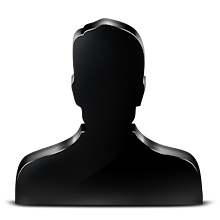A menudo, las ventanas emergentes o pop up las llegamos a utilizar con el objetivo de mostrar un aviso publicitario de manera intrusiva.
A menudo, las ventanas emergentes o pop up las llegamos a utilizar con el objetivo de mostrar un aviso publicitario de manera intrusiva.
Si tienes pensado mostrar una imagen, blog o un video de youtube en una ventana pop up, lo puedes hacer como en los siguientes ejemplos:
Ver imagen
En este ejemplo como ves, te muestra una imagen en la ventana:
<a href="Url-de-tu-imagen" target="_blank" onclick="window.open(this.href, this.target, 'top=350, left=480, width=400, height=200, toolbar=NO, Menubar=NO'); return false;">
Ver imagen
</a>
Ver blog o sitio web
Y en este otro si observas, se utiliza el mismo código pero ahora para incluir un blog o sitio web:
<a href="Url-de-tu-blog-o-sitio-web" onclick="window.open(this.href, this.target, 'top=350, left=250, width=900, height=800, toolbar=NO, Menubar=NO'); return false;">
Ver blog o sitio web
</a>
Ver video
Y ahora como pudiste ver en este ultimo ejemplo, aparece un video en la ventana:
<a href="javascript:void(0);" onclick="window.open('Url-de-tu-video', 'popup', 'top=350, left=480, width=400, height=300, toolbar=NO, Menubar=NO')">
Ver video
</a>
La url para que incluyas un video de youtube será como esta:
http://www.youtube.com/watch?v=rIpD7hfffQo
Para que funcione incluye despues de watch esto _popup:
Ejemplo: http://www.youtube.com/watch_popup?v=rIpD7hfffQo
Si en lugar de texto en los links te decidieras por una imagen, lo puedes llevar a cabo colocando en lugar de los links el siguiente código:
<img src="Url-de-tu-imagen" />
Ejemplos:



Y al final, configuras los códigos como tu decidas:
top=# (es la posición de la ventana, en este caso hacia arriba)
left=# (también es la posición de la ventana, en este caso a la izquierda)
width=# (es lo ancho de la ventana)
height=# (es lo alto de la ventana)
toolbar=No (le pregunta si quiere que aparezca la barra de herramientas, Yes o No)
Menubar=No (le pregunta si quiere que aparezca la barra de menús)
Espero y te sean útil en algo.